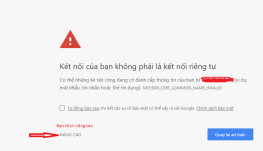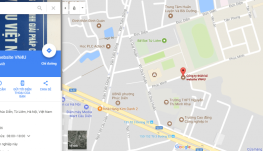2 cách làm form trong wordpress
Ad xin chào các bạn. Hôm nay ad xin hướng dẫn 2 cách code cho form contact hoạt động. Chúng ta cùng đi vào nhé
Cách 1: Bạn cài plugin Contact Form 7
Cách cài plugin các bạn cũng biết rồi phải không nào. Sau khi cài trong thỳ bạn sẽ vào chỗ mình chỉ mũi tên vào tạo 1 form mới

Ví dụ bạn có 1 đoạn html như sau:

Bạn tạo 1 form contact form 7 mới sẽ tương ứng như sau:
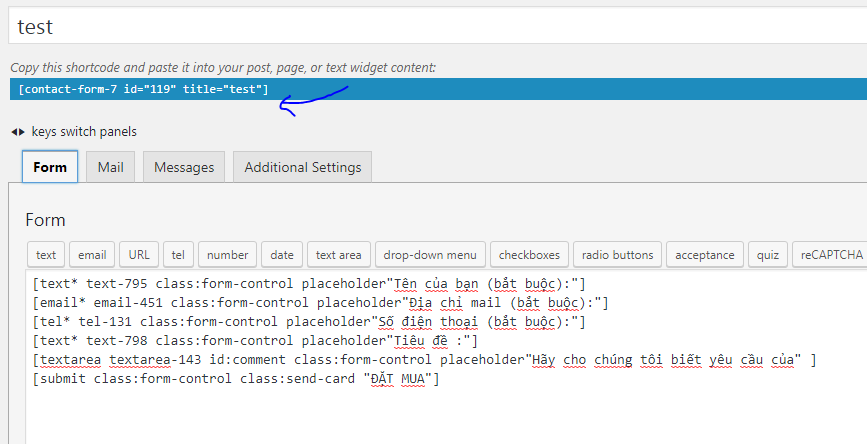
Sau đó bạn chuyển sang tab Mail để cấu hình tiếp nhé:
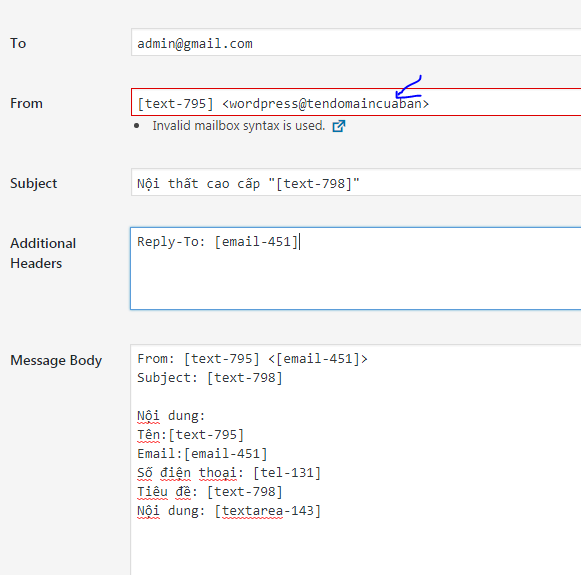
Chỗ mình chỉ là nó đang báo lỗi đỏ là vì mình k để tên miền của mình. Bạn thay bằng tên miền của bạn vào nhé! Còn các tab khác bạn tự tìm hiểu thêm nhé!
Ok đến đây là bạn đã custom đc đoạn html đó rồi, bây giờ là việc mà chúng ta sẽ gọi đoạn code đó ra. Bạn vào code và dùng đoạn code như sau đặt vào chỗ mình muốn:
echo do_shortcode('

THIẾT KẾ WEBSITE VN4U
Dien day du thong tin de nhan dc su ho tro

Nâng cao doanh số bán hàng

Thân thiện các thiết bị di động

Thu lợi nhuận về cho doanh nghiệp
')
Cách 2: Chúng ta sẽ sử dụng hàm gửi mail của wordpress
if(isset($_POST['formf']) && !empty($_POST['formf'])){
$url = 'https://'.$_SERVER['HTTP_HOST'].$_SERVER['REQUEST_URI'];
$headers = array('Content-Type: text/html; charset=UTF-8');
$hoten = $_POST['hoten'];
$sdt = $_POST['sdt'];
$email = $_POST['email'];
$message = $_POST['message'];
$tieude = $_POST['tieude'];
$email_to = 'admin@gmail.com';
$email_subject = 'Form đăng ký';
$email_body = "Form xem mẫu website
".
"Tiêu đề : ".$tieude.'
'.
"Khách hàng : ".$hoten.'
'.
'Số điện thoại : '.$sdt.'
'.
'Email :'.$email.'
'.
'Tin nhắn :'.$message.'
'.
'Url :'.$url.'
'
;
$send_mail = wp_mail($email_to, $email_subject, $email_body,$headers);
}
Email là email bạn muốn thư gửi về. Ok đến đây bạn test thử xem nhé! Chúc các bạn thành công